怎么查看macBook苹果电脑上的高耗电程序软件
macBook苹果电脑以其优秀的性能和外表受到人们的喜爱,笔记本电脑的耗电量都比较高,需要我们经常保持充电状态,当我们无法进行充电时,我们要节约电量,此时可以关闭高耗电量的软件,那么我们怎么查看macBook苹果电脑上的高耗电程序软件呢,接下来就让小编来教你们吧。
方法1
1. 第一步,点击macBook苹果电脑主屏幕右上角的电池按钮。
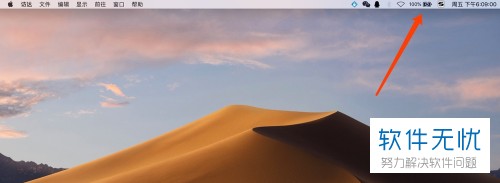
2. 第二步,在弹出页面中我们就可以看到使用大量能耗下方的软件。
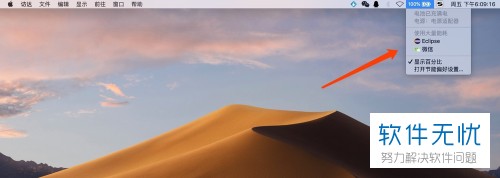
方法2
1.第一步,点击苹果电脑主屏幕下方的程序坞按钮,然后点击Launchpad按钮。
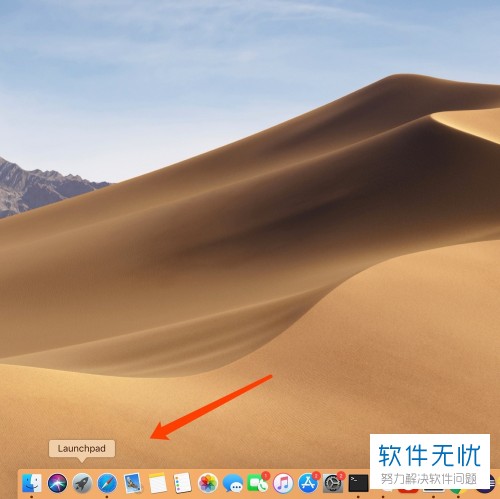
2.第二步,在弹出页面中点击其他文件夹并打开。
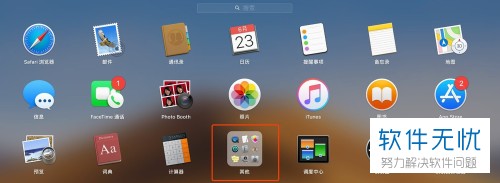
3. 第三步,点击弹出页面中的活动监视器按钮。

4. 第四步,进入活动监视器页面,点击上方的能耗按钮。
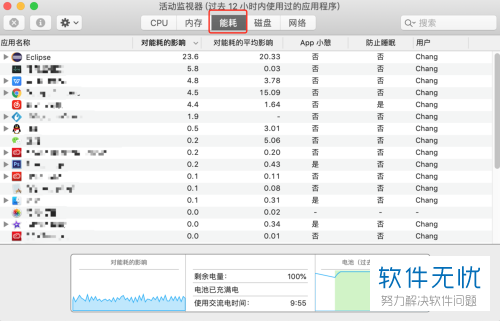
5. 第五步,点击页面中的对能耗的影响按钮,我们就可以看到高能耗的软件。
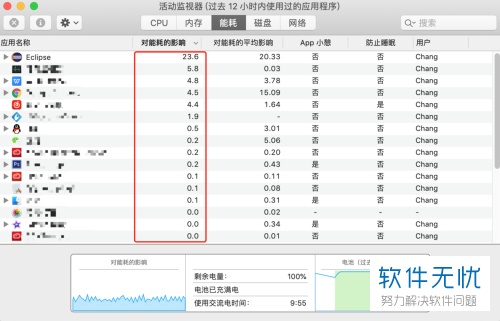
6. 第六步,双击要关闭的高能耗软件,然后点击退出按钮。
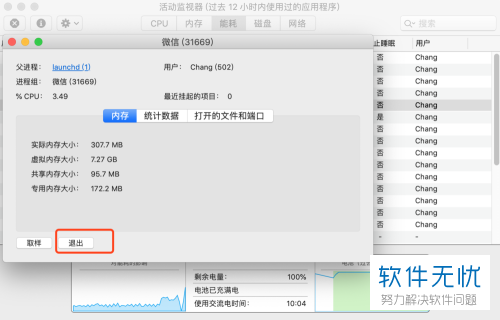
以上就是小编为大家介绍的怎么查看macBook苹果电脑上的高耗电程序软件的方法。
分享:
相关推荐
- 【其他】 WPS文字加框怎么设置 04-28
- 【其他】 WPS文字镜像反转怎么弄 04-28
- 【其他】 WPS文字格式刷怎么用 04-28
- 【其他】 哔哩哔哩漫画怎么更换个人装扮 04-28
- 【其他】 WPS文字滚动播放 04-28
- 【其他】 WPS文字翻译在哪 04-28
- 【其他】 WPS文字复制怎么保持和原来一样 04-28
- 【其他】 WPS文字浮于图片上方怎么设置 04-28
- 【其他】 WPS文字方向设置在哪 04-28
- 【其他】 WPS文字底下的波浪线 04-28
本周热门
-
iphone序列号查询官方入口在哪里 2024/04/11
-
输入手机号一键查询快递入口网址大全 2024/04/11
-
oppo云服务平台登录入口 2020/05/18
-
mbti官网免费版2024入口 2024/04/11
-
fishbowl鱼缸测试网址 2024/04/15
-
outlook邮箱怎么改密码 2024/01/02
-
光信号灯不亮是怎么回事 2024/04/15
-
哪个版本的qq可以无视群禁言 2017/05/05
本月热门
-
iphone序列号查询官方入口在哪里 2024/04/11
-
输入手机号一键查询快递入口网址大全 2024/04/11
-
oppo云服务平台登录入口 2020/05/18
-
mbti官网免费版2024入口 2024/04/11
-
outlook邮箱怎么改密码 2024/01/02
-
苹果官网序列号查询入口 2023/03/04
-
fishbowl鱼缸测试网址 2024/04/15
-
光信号灯不亮是怎么回事 2024/04/15
-
计算器上各个键的名称及功能介绍大全 2023/02/21
-
正负号±怎么打 2024/01/08












